Jei esate „League of Legends“ gerbėjas, tai jums yra galimybė išbandyti „League of Legends“. Atminkite, kad LOL palaikoma „PlayOnLinux“, jei esate „Linux“ vartotojas. „League of Legends“ yra greitas, konkurencingas internetinis žaidimas, kuriame RTS greitis ir intensyvumas derinamas su RPG elementais.
Aš sutelksiu dėmesį į „League of Legends“ diegimą „Ubuntu 14“.04 64 bitų OS, naudojant „Virtualbox“, nes ji skirta tik bandymui. Taip pat svarbu pažymėti, kad nors tai yra tik bandymo tikslu, reikia atkreipti dėmesį į tai, kaip „League of Legends“ veikia „Intel“ vaizdo plokštėje.

Pirmiausia įdiekite „PlayOnLinux“
- Norėdami įdiegti tiek vyną, tiek „Plaonlinux“, vykdykite šias komandas
--------- Pridėti saugyklą --------- sudo add-apt-repository ppa: ubuntu-wine / ppa --------- Atnaujinti saugyklą --------- sudo apt-get atnaujinimas --------- Įdiekite „Wine“ --------- sudo apt-get install wine1.7 vynuogės --------- Gaukite „PlayOnLinux“ raktą --------- wget -q "http: // deb.playonlinux.com / public.gpg "-O- | sudo apt-key add - --------- Atsisiųsti sąrašą --------- sudo wget http: // deb.playonlinux.com / playonlinux_trusty.sąrašas -O / etc / apt / šaltiniai.sąrašą.d / playonlinux.sąrašą --------- Atnaujinti saugyklą --------- sudo apt-get atnaujinimas --------- Įdiekite POL --------- sudo apt-get install playonlinux
Įdiekite reikalingas priklausomybes
sudo apt-get install mesa-utils mono-complete
Pradėkite diegti ir „League of Legends“
- Atidarykite „PlayOnLinux“> spustelėkite „Įdiegti“> ieškokite „Legendų lyga“> tada pasirinkite žaidimą ir spustelėkite mygtuką „Įdiegti“

- Pasveikinimo ekrane spustelėkite Pirmyn

- Pasirinkite „Atsisiųsti programą“> spustelėkite Pirmyn

- Spustelėkite „Install“, kad įdiegtumėte „Wine Mono“ ir „Gecko“ paketus. Kitas pažymėkite įspėjamąjį pranešimą ir spustelėkite Pirmyn

- Žaidimų įdiegimo skydo vedlio ekrane> spustelėkite Pirmyn> Priimti licenciją> Pasirinkti baigtą> Palikti numatytąjį diegimo aplanką> Spustelėkite Diegti, kad pradėtumėte diegimą

- Baigę diegti, nepamirškite pažymėti laukelio „Paleisti„ League of Legends ““, kaip buvo įspėta anksčiau

Įdiekite „TuxLoL“
- „TuxLoL“ turi užtaisyti „Wine“ žemėlapių problemas, nes jis negali apdoroti mažesnių nei vienas blokas tekstūrų
cd ~ wget https: // bitbucket.org / Xargoth / tuxlol / downloads / tuxlol-0.1-dd62ba8-šiukšliadėžė.degutas.gz tar -xvf tuxlol-0.1-dd62ba8-šiukšliadėžė.degutas.gz cd tuxlol-0.1-dd62ba8-bin mono tuxlol.exe patch --dir / home / [vartotojo vardas čia] /.PlayOnLinux / wineprefix / LeagueOfLegends / drive_c / Riot \ Games / League of Legends /
Pastaba: turėsite iš naujo pritaikyti šį pleistrą kiekvieną kartą, kai atnaujinsite „League Of Legends“
- Paleiskite žaidimą, palaukite, kol jis bus atnaujintas. Atkreipkite dėmesį, kad tai šiek tiek užtruks
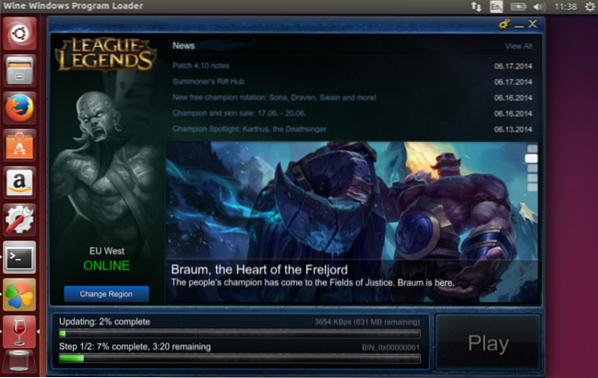
- Kai atnaujinimas bus baigtas, pastebėsite, kad grojimo mygtukas dabar yra aktyvus.
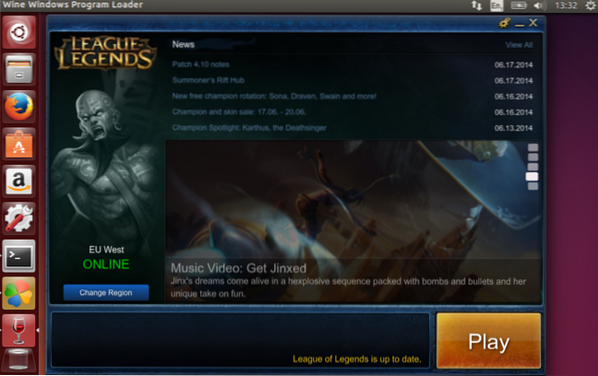
- Dabar prisijunkite naudodami savo paskyrą ir mėgaukitės žaidimu 🙂

Problemų sprendimas
- Jei pastebėsite, kad žaidimų prekių parduotuvės piktogramos yra didelės, kaip išdėstyta „Culnamo“, atlikite toliau nurodytus veiksmus, kad tai išspręstumėte
cd / home / [vartotojo vardas čia] /.PlayOnLinux / wineprefix / LeagueOfLegends / drive_c / Riot \ Games / League of Legends / RADS / solutions / lol_game_client_sln / releases / [0.0.0.XXX] / deploy / DATA / menu / hud
- Atidarykite failą, atitinkantį raišką, kuria žaidžiate. Pavyzdžiui, hud1680x1050.ini
Pridėkite šias eilutes ir išsaugokite:
[TipTracker] XPos = -20000 YPos = -20000
 Phenquestions
Phenquestions


